Os vídeos estão continuamente a influenciar a forma como nos expressamos e comunicamos com o mundo. Muitas pessoas gravar vlogs e partilham regularmente com suas famílias e amigos, tal como os YouTubers e empresários que criam vídeos para melhorar seus negócios online. Devido a tudo isto, têm aparecido cada vez mais editores de vídeos distintos para trabalhar com vários formatos de vídeos. Um desses formatos de vídeo mais comuns é o AVI, e se você está questionando sobre qual o melhor editor AVi para usar em diferentes versões don Windows está no sítio certo.
Se você é um iniciante na área da edição de vídeos, poderá ter algumas dúvidas sobre qual será a melhor opção para trabalhar na sua versão do Windows. Neste artigo vamos explorar os melhores editores de AVI, tanto editores pagos como gratuitos que você pode usar para editar arquivos AVI facilmente no PC. Sem mais demoras, vamos começar.
Melhor Editor AVI para Editar Vídeos AVI no Windows - Filmora Video Editor
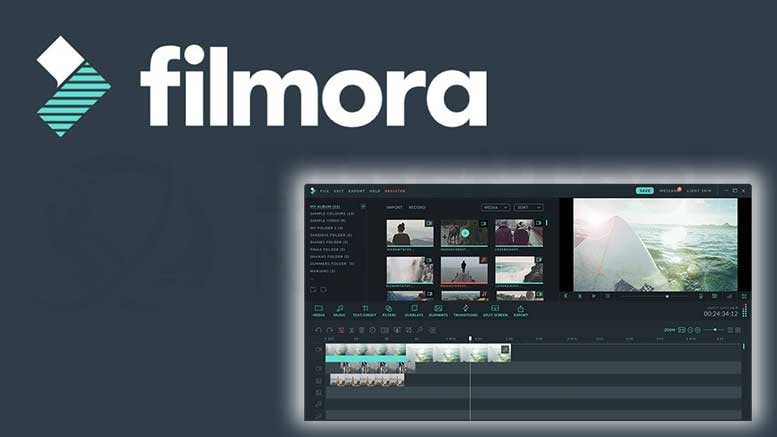
Sistema Suportado: Windows e Mac
A maioria dos softwares de edição gratuitos são geralmente muito simples para conseguirem satisfazer suas necessidades imediatas, ou acabam por ser demasiado desafiantes para aprender rapidamente o processo de trabalho. Alguns editores AVI para Windows não têm ferramentas de edição cruciais, tais como edição de áudio e correção de cores. Um editor AVI que consegue suprimir estas falhas de forma a ser considerado o melhor editor AVI para Windows que existe na nossa lista é o Filmora Video Editor .
Este editor oferece um excelente desempenho e um processo de edição acelerado que eleva a experiência de usuário a um nível superior. É ideal para iniciantes pela sua interface intuitiva. Adicionalmente, usuários intermédios e profissionais também podem usar este editor de vídeos AVI para criar obras estilosas e usufruir dos seus efeitos profissionais integrados.
Para Win 7 ou superior (64-bit)
Para macOS 10.14 ou superior
Recursos do Wondershare Filmora
- É versátil e suporta outros formatos de vídeo como MKV, MP4, MOV, etc.
- Os usuários podem cortar, aparar, dividir e combinar vídeos com apenas alguns cliques.
- Acesse efeitos de vídeo avançados como animações, músicas gratuitas, transições, títulos animados, e mais.
- Suas gravações podem acabar se tornando filmes cinemáticos de Hollywood com as ferramentas de afinação de cores do Filmora.
- Com a remoção de ruído de fundo, keyframing de áudio, e a ferramenta do equalizador de áudio, você pode editar todos os seus sons.
- Fornece renderização em tempo real para uma experiência de edição suave.
- Você pode gravar vídeos para DVD, transferi-los para diversos disopsitivos ou carregá-los no YouTube ou outras plataformas de streaming de vídeos.
Como Editar Vídeos no Windows 11/10/8/7 com o Wondershare Filmora
Editar seus vídeos no Filmora é relativamente simples e demora apenas alguns minutos. Continue lendo para saber ocmo editar vídeos AVi no Windows 11/10/8/7 com o Wondershare Filmora.
Passo 1: Importe o vídeo AVI
O primeiro passo é adicionar o vídeo AVi que pretende editar no Filmora. Para isso pode começar por criar um novo projeto. Depois, clique em Novo Projeto na página inicial.

Após aparecer a nova página, clique no ícone + para explorar os arquivos no seu dispositivo ou importá-los a partir de um dispositivo externo.

Passo 2: Edite os vídeos AVI
Após importar seus vídeos, pode começar a editar e organizar os elementos na sua linha de tempo de vídeo. Você pode substituir, juntar, ou realizar outras tarefas de edição.

Você pode também adicionar efeitos, títulos, filtros e músicas com o Filmora.

Passo 3: Salve e partilhe os arquivos de vídeo AVI editados

Quando terminar a edição do seu vídeo no Filmora Video Editor, está pronto para salvar seu arquivo. Você pode optar por salvar seu vídeo num novo formato entre todas as opções de exportação disponíveis. Você pode salvar numa localização do seu PC ou exportar diretamente para um dispositivo à escolha. O Filmora Video Editor também permite-lhe carregar diretamente para uma plataforma de streaming de vídeos ou gravar para DVD.
Mais Editores AVI Gratuitos para Windows para Editar Seus Vídeos AVI
Nesta parte vamos apresentar alguns dos melhores editores AVI gratuitos para Windows para você conseguir editar seus vídeos AVI com sucesso. Encorajamos você a baixar e usar estes programas pois oferecem mais ferramentas de edição que um editor AVI online.
Aplicativo de Fotos do Microsoft Windows 10/11

Sistema Suportado: Windows
Este editor de vídeos AVI gratuito é compatível com Windows 10/11 e vem pré-integrados no seu PC com o Windows 10. Se você está procurando por um software de edição de AVI gratuito, este é uma das melhores opções que irá encontrar. Um dos benefícios de usar este editor de vídeos AVI é que remove a necessidade de downloads adicionais, pois já vem pré-instalado. Contudo, se você não conseguir encontrar o Aplicativo de Fotos no seu Windows 10/11, pode baixá-lo na Microsoft Store.
É muito leve e permite-lhe editar facilmente seus vídeos AVi. Você pode também converter imagens em vídeos AVi com o modo de Vídeo Automático, poupando tempo se não quiser realizar demasiadas edições. No entanto, se houver algum elemento que você queira editar no seu vídeo, pode usar o modo de vídeo personalizado para aparar, alterar o volume do áudio, redimensionar vídeo, e incluir filtros, animações, textos e vários efeitos 3D no seu vídeo AVI.
No entanto você deve ter em conta de que não existe linha de tempo, e faltam outras ferramentas avançadas como estabilização de vídeo, dividir, e muito mais neste editor AVI gratuito para Windows. Ainda assim é muito versátil e suporta diversos formatos de vídeo.
Pros
- Suporta vários formatos de vídeo, incluindo AVI, MPE, MPG, ASF, MP2, e muito mais
- Totalmente gratuito
- Ideal para inciantes com poucas necessidades de edição
- Não precisa de baixar arquivos pois já vem pré-integrado
Contras
- Não suporta alguns formatos de arquivos modernos
- Formatos de saída limitados
- Não contém ferramentas de edição de vídeos avançada
Como Editar Vídeos no Aplicativo de Fotos do Microsoft Windows 10/11
Editar seu vídeo AVI com o aplicativo do Microsoft Fotos é relativamente fácil, basta seguir os passos abaixo.
- Primeiro, clique no botão 'adicionar' no canto esquerdo da página e selecione o vídeo que deseja editar.

- Depois, assinale os elementos de mídia que pretende incluir no seu vídeo e pressione em 'adicionar ao storyboard'.

- Agora você pode começar a editar seu vídeo. Uma das formas para editar seu vídeo é extender a duração do mesmo clicando no botão da duração.

- Você pode também adicionar animações ao vídeo na área do 'storyboard'. Selecione o elemento de mídia que pretende editar e pressione no botão das 'animações'. Depois pode selecionar diferentes efeitos de animação.

- Adicionalmente, você pode adicionar filtros na área do storyboard.

- Você pode também aparar e dividir um vídeo AVI através do aplicativo de Fotos.

- Quando terminar a edição, clique em 'salvar como' para salvar seu vídeo AVI editado.
OpenShot – Editor de Vídeos Open Source

Sistema Suportado: Windows, Mac e Linux
Se você procura um editor AVI compatível com Windows 10/11/8/7, deve experimentar o OpenShot – Editor de Vídeos Open Source. É ideal para realizar tarefas de edição básicas como aparar e cortar. Este editor de vídeos também oferece várias transições e efeitos de áudio para ajudar você a criar vídeos simples.
Existem faixas de áudio ilimitadas disponíveis no OpenShot, o que significa que pode adicionar quantos clipes de áudio e vídeo você desejar.
Também disponibiliza modelos de títulos e formatos de vídeo, além de poder afinar e ajustar seu vídeo como desejar com este editor AVI gratuito para Windows. Existem outras ferramentas de edição impressionantes neste editor AVI, tais como efeitos de câmera lenta, animações 3D e muito mais. Adicionalmente, a ferramenta precisa de frames e keyframes ajuda você a realizar edições detalhadas. Você pode facilmente personalizar seu vídeo AVI consoante sua preferência com esta plataforma.
Ao exportar seu arquivo, você pode optar por diversos formatos de saída. Pode também carregar seu vídeo AVI diretamente para o YouTube ou suas redes sociais. Apesar de ser uma ferramenta de nível profissional, a interface de usuário é intuitiva e simplifica todo o processo de edição. Contudo, você pode sentir falta de algumas ferramentas avançadas de edição que estão disponíveis noutros editores AVI.
Pros
- Interface de usuário intuitiva
- Oferece várias ferramentas de edição para usuários iniciantes e intermédios
- Permite-lhe adicionar faixas de áudio e vídeo conforme desejar
- Totalmente gratuito
- Vários formatos de saída à disposição
Contras
- Faltam ferramentas de edição avançadas
- Por vezes o OpenShot torna-se lento
Como Editar Vídeos AVI com o OpenShot
É relativamente fácil editar vídeos AVI com o OpenShot. Confira os passos em baixo para saber o básico de como pode editar um vídeo em poucos minutos.
- Primeiro, deve importar seu arquivo de mídia para o OpenShot.

- De seguida organize os vídeos na linha de tempo. Se dois ou mais clipes se sobreporem, este editor AVi cria automaticamente um desvanecimento suave entre eles.

- Depois você pode aplicar edições usando as diversas ferramentas disponíveis, e o OpenShot também permite-lhe adicionar músicas à linha de tempo.

- Após a edição, pré-visualize o projeto de vídeo e exporte. Você pode também partilhar diretamente em plataformas de streaming como o YouTube, Vimeo, e mais.

VSDC Video Editor – Editor de Vídeos Gratuito

Sistema Suportado: Windows e Mac
Este editor de vídeos AVI foi desenvolvido para garantir um processo de edição de excelência para usuários no Windows 10. Por isso, até os mais iniciantes podem usar este editor de vídeos para trabalhar com seus projetos de mídia. Apesar de ser gratuito, oferece recursos de edição poderosos para elevar o nível do seu vídeo AVI. Contém imensos recursos como filtros, efeitos de transição, sobreposições, correção de cores, e muito mais que você pode usar.
Apesar de suportar arquivos de vídeo AVI, também suporta outros formatos de arquivos de mídia mais populares. Você pode salvar seu vídeo AVI num novo formato após a edição com suas ferramentas eficazes de conversão de vídeos. Adicionalmente, o editor de vídeos VSDC é uma ferramenta não linear que permite-lhe adicionar facilmente clipes de vídeo na linha de tempo.
Você pode salvar seus vídeos AVI editados para seu PC ou carregá-los diretamente para várias plataformas de streaming de vídeos como o YouTube, Instagram, Vimeo, etc. Também adoramos o facto de permitir editar vídeos HD e 4K sem comprometer sua qualidade. Não é algo que muitos softwares de edição de vídeos AVI gratuitos se possam orgulhar.
Pros
- Software de edição de vídeos gratuito para Windows 10
- Versátil e suporta diferentes formatos de vídeo e áudio
- Excelente seleção de filtros, efeitos e transições
- Você pode converter vídeos AVi para um novo formato com seu conversor de vídeos integrado
- Contém uma interface intuitiva amigável aos iniciantes
Contras
- O suporte técnico não é gratuito
- Não oferece ferramentas de edição de vídeos profissionais
Passos para editar vídeos AVi com o Editor de Vídeos VSDC
Este é um editor simples de AVI que pode usar, basta seguir os passos simplificados em baixo.
- Primeiro, importe seu vídeo para o editor de vídeos VSDC clicando no botão 'importar conteúdos'.

- Quando escolher um arquivo no seu PC Windows, o aplicativo irá perguntar se você pretende alterar a resolução e outros parâmetros.
- Você pode editar seus vídeos com as diferentes ferramentas disponíveis, tais como cortar e dividir.

- Você pode também cortar o vídeo, se necessário.

- Outra possibilidade é aplicar diferentes efeitos e transições no seu vídeo AVI.

- Quando terminar de editar seu vídeo, pode finalmente exportá-lo. O VSDC permite-lhe escolher o formato de saída, e aqui pode selecionar qualquer formato diferente caso pretenda alterar.

- Em alternativa, você pode partilhar seu vídeo diretamente para o YouTube e outras plataformas de streaming de vídeos.
Mais Editores Pagos de AVI para Windows para Editar Vídeos AVI
Apesar de existirem editores AVI gratuitos que pode usar, geralmente vêm com ferramentas limitadas ou outras restrições. Se você quer usar um editor AVi que ofereça mais recursos de edição para profissionais, deve experimentar um editor AVI pago para Windows. Nesta parte vamos analisar os três melhores editores AVI pagos que você pode usar para editar vídeos AVI no Windows.
Movavi Video Editor Plus

Sistema Suportado: Windows e Mac
Este editor de vídeos AVI pago é compatível com Windows 10 e superior. É uma ferramenta de edição AVI que oferece uma interface amigável ao usuário e ferramentas de edição avançadas para profissionais. Este editor de vídeos é compatível com Windows e Mac e suporta todos os codecs de vídeos populares de forma a disponibilizar mais opções de importação e exportação. É muito fácil de usar e dominar, até os mais iniciantes podem usar este editor AVI para melhorar suas capacidades de edição.
A melhor parte é que este programa oferece todas as ferramentas básicas de edição e avançadas que você precisa para editar seus vídeos. Esta ferramenta de edição garante uma qualidade profissional para melhorar seus vídeos, além de uma experiência agradável para usuários de todos os níveis. Você pode integrar vários efeitos visuais e de áudio no seu vídeo através do Movavi Video Editor Plus. Também permite-lhe facilmente editar, aparar, cortar e rodar seus vídeos. Adicionalmente, você pode incluir legendas, títulos de cabeçalho, e títulos no seu vídeo AVI.
Se você quiser elevar a qualidade do seu vídeo, pode explorar as diferentes opções de mídia como filtros, animações, músicas, transições e muito mais da sua biblioteca. Você pode também salvar seu vídeo AVI para seu PC ou partilhá-lo diretamente no YouTube para liberar mais espaço no seu PC.
Pros
- Interface simples de usar e intuitiva
- Ideal tanto para usuários iniciantes como profissionais
- Garante resultados profissionais e de qualidade de topo
- Suporta vários formatos de arquivos
- Permite a partilha direta para plataformas de streaming de vídeos
Contras
- A versão de teste é relativamente limitada
- Não permite trabalhar em mais do que um projeto de cada vez
Passos para editar um vídeo AVI com o Movavi Video Editor Plus
Usar este editor AVi para Windows é muito fácil. Ainda assim, confira o guia passo-a-passo abaixo para realizar o processo de edição detalhadamente em poucos minutos.
- Primeiro, instale o software Movavi Video Editor Plus no seu PC.
- De seguida, clique em 'adicionar arquivos' para adicionar seus arquivos de vídeo AVI. Depois, arraste o vídeo selecionado para a linha de tempo do editor de vídeos.

- Depois pode começar a editar seu vídeo aplicando filtros, melhorando a qualidade, adicionando filtros e transições, etc.

- Após a edição, salve seu vídeo pressionando no botão 'exportar'. Escolha como pretende salvar seu vídeo e pressione em 'iniciar'.

Seu vídeo será salvo na localização escolhida.
Pro
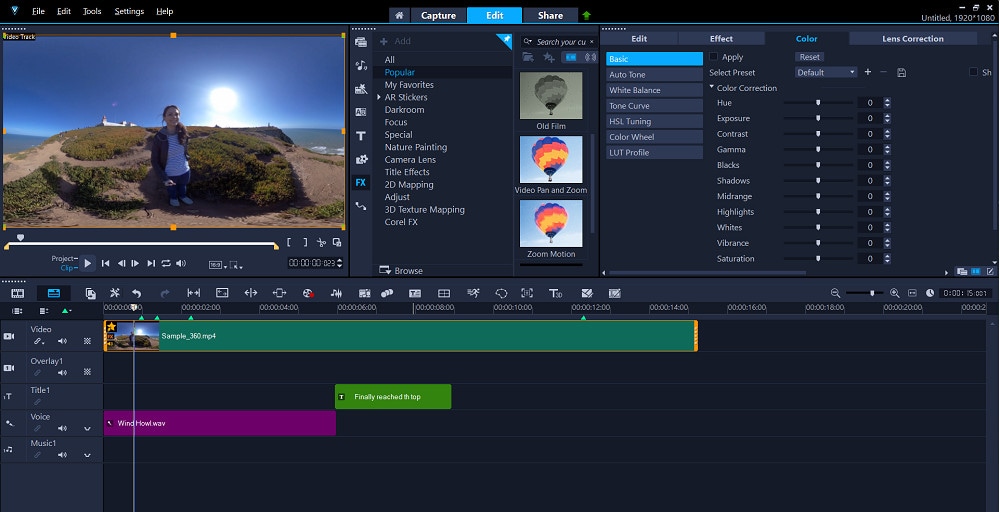
Sistema Suportado: Windows
Este editor AVI é um dos melhores editores pagos para editar seus vídeos AVI no Windows. É compatível com o Windows 11/10/8 e oferece imensas ferramentas de edição de vídeos essenciais para garantir resultados de qualidade máxima. É um editor AVI popular e ideal para edições de vídeos de nível intermédio e avançado.
Além das ferramentas básicas para cortar e aparar, você pode usar ferramentas profissionais como correção de cor, tela verde, edição proxy inteligente, edição de 360 graus, Chroma Key, etc. Existem também filtros cinemáticos e opções de correção de cores para dar todo um ambiente novo aos seus vídeos AVI. Se você também quiser aplicar gradação de cores nos seus clipes de vídeo AVI, pode utilizar os perfis LUT integrados.
Uma ferramenta impressionante que poderá desfrutar com o Pro é o sistema de multicâmeras, o qual permite-lhe combinar arquivos de vídeo AVI capturados a partir de câmeras diferentes. Esta ferramenta é muito útil para videógrafos que pretendam capturar cenas com diferentes câmeras. Contudo, não é a melhor opção para iniciantes pois requer uma curva de aprendizagem.
Pros
- Oferece várias ferramentas e efeitos de vídeo.
- Suporta edição de 360 graus e correção de lente.
- Você pode alterar o aspecto do seu vídeo AVI com os filtros cinemáticos integrados.
- Disponibiliza ferramentas de edição profissionais para garantir os melhores resultados com a máxima qualidade.
- Sistema de multi-câmeras para editar clipes de vídeo simultaneamente a partir de câmeras diferentes.
Contras
- Não é ideal para iniciantes
- Este editor de vídeos não tem atualizações automáticas
- Versão gratuita limitada
Como editar vídeos AVI com o Pro
- Primeiro, deve instalar o Pro no seu PC Windows.
- Após a instalação, inicie o software de edição e importe seu vídeo clicando no botão Importar.
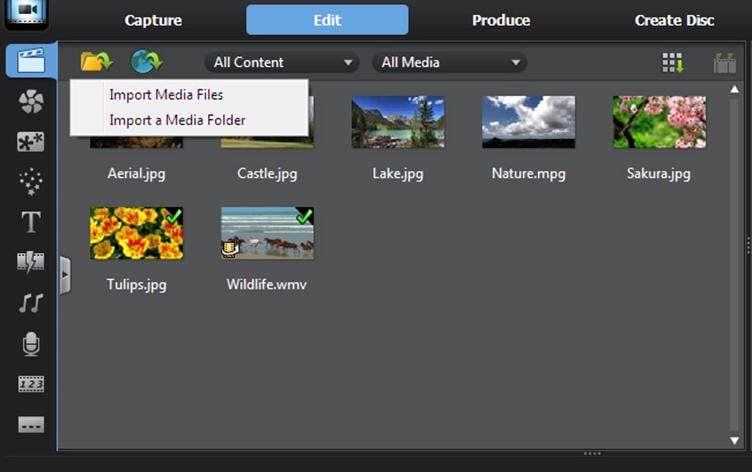
- De seguida, pode começar editando seu vídeo. Aparecerá uma opção para adicionar títulos no seu vídeo, movendo a escova para a posição desejada e clicando no botão de 'Título'.
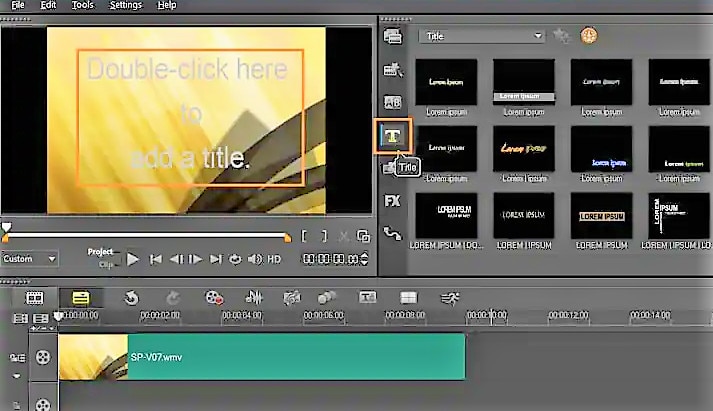
- Você pode também adicionar várias transições no seu vídeo AVI acessando a área de transições.
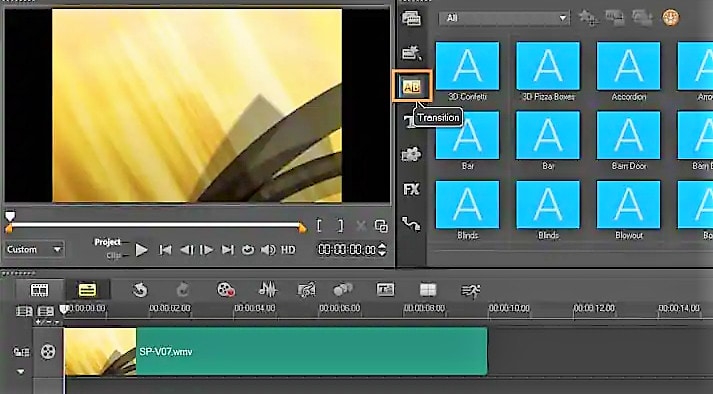
- De seguida, adicione filtros e efeitos para melhorar o aspecto geral do seu vídeo.
- Quando terminar a edição, exporte o arquivo para sua localização desejada. Pode também partilhar diretamente no YouTube, Vimeo, e outras plataformas de streaming.
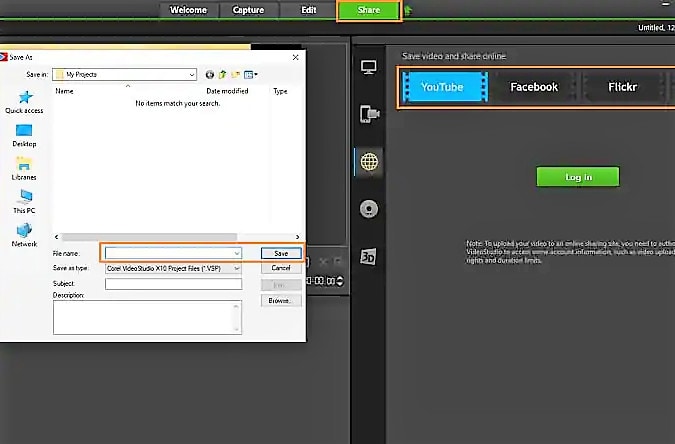
PowerDirector 365

Sistema Suportado: Windows e Mac
O PowerDirector 365 é um editor AVI compatível com Windows 11/10/8/8.1 e 7. Contém uma interface de usuário intuitiva e ferramentas de edição de vídeos avançada. É muito fácil usar este software, sendo ideal para todos os usuários iniciantes, intermédios e até profissionais. Adicionalmente, é compatível com Windows e Mac OS, sendo uma escolha versátil. Você pode criar facilmente vídeos cinemáticos de Hollywood através do seu computador Windows com o PowerDirector 365.
Algumas das ferramentas de edição deste editor AVI incluem a tela verde, músicas gratuitas, e mais filtros visuais avançados. Também oferece centenas de modelos e efeitos de transições integradas para acelerar o processo de edição. É uma excelente opção se você pretende melhorar suas gravações RAW com filtros e gráficos agradáveis. Além disso, o PowerDirector 365 oferece aos usuários uma tela dupla e uma área de trabalho de edição personalizável para simplificar seu processo de edição de vídeos AVI.
Ao preservar a qualidade do seu vídeo AVI, permite que você salve o resultado final em formatos de alta resolução como Ultra HD 4K e muito mais. Você pode também partilhar seu vídeo diretamente em diversas plataformas de streaming para poupar tempo e espaço no seu dispositivo.
Pros
- Interface amigável ao usuário e ideal para profissionais, intermediários e iniciantes
- Acesse transições e efeitos de sobreposição integrados
- Compatível com Windows e Mac
- Permite aos usuários salvar arquivos de saída AVi em formatos de vídeo com resoluções maiores
- Acesse a biblioteca gratuita do iStock e Shutterstock
Contras
- Versão gratuita limitada
- Pode ser complexa para iniciantes entenderem
Passos para editar vídeos com o PowerDirector 365
- Primeiro, inicie o aplicatvo e selecione o 'modo completo' para iniciar o processo de edição.

- De seguida selecione 'importar pasta de mídia' para importar os arquivos de mídia que deseja editar.

- Explore as pastas do seu PC e selecione a localização com os vídeos que pretende editar; clique em 'selecionar pasta' para importar os vídeos para a biblioteca de mídia do editor.

- Agora você pode selecionar o vídeo que deseja editar na biblioteca de mídia e arraste-o para a linha de tempo de vídeo.

- O processo de edição pode começar; o PowerDirector 365 permite-lhe dividir e aparar seus clipes de vídeo.

- Você pode também adicionar transições entre os clipes selecionando a área de transições.

- Se preferir, pode também adicionar textos de títulos no seu vídeo AVI.

- Após a edição, selecione a aba de 'produzir' para exportar seu vídeo.

- Você pode alterar o formato do vídeo antes de exportar.

- Após escolher o formato preferido, seu arquivo de vídeo AVI editado será salvo.
Qual devo escolher: um editor Gratuito ou Pago?
Existem muitos editores AVI para Windows (gratuitos e pagos) disponíveis na Internet. Por isso mesmo, pode ser desafiante determinar qual o melhor editor AVI para Windows que deve escolher. Você deve ter em conta vários fatores para fazer a sua escolha, vamos ver em baixo alguns deles.
- Nível de Experiência: Um dos pontos mais importantes que deve ter em conta é o seu nível de experiência. Se for um usuário, não deve escolher um editor AVI com ferramentas complexas que não conseguirá usar. O mesmo se aplica aos profissionais, não devem escolher um editor que não tenha ferramentas de edição compreensivas para satisfazer suas necessidades de edição. Você deve escolher um editor adequado tanto para iniciantes como para profissionais. Assim evitará ter que escolher um novo editor quando melhorar suas habilidades.
- Interface: Você deve também ter em conta a interface de usuário do seu editor de vídeos antes de escolher uma opção gratuita ou paga para editar vídeos AVI no Windows. Uma interface de usuário amigável pode poupar imenso tempo que gastaria a familiarizar-se com o software de edição. Confira a interface de usuário para determinar se será fácil de navegar quando editar seus vídeos AVI.
- Formatos: Certifique-se de que o software que escolher não seja limitado em termos de formatos de vídeo. Você deve escolher um editor AVI que suporte formatos de vídeos comuns e modernos. Assim conseguirá converter seus vídeos AVI quando precisar de os partilhar em plataformas de streaming que não suportem formatos de arquivos em AVI.
A maioria dos editores AVI gratuitos oferecem apenas ferramentas limitadas aos usuários, atrasando bastante seu processo de edição. Adicionalmente, alguns editores AVI pagos são destinados a usuários profissionais e dificultam a utilização por parte de iniciantes. Opte sempre por um editor AVI que suporte suscintamente todas as suas necessidades de edição e lhe permita desenvolver suas habilidades.
Conclusão
Apesar do AVI ser um formato de vídeos antigo, é bastante popular. Por isso, é essencial ter um editor de vídeos AVI se você prefere usar este formato. Este artigo apresenta todos os melhores editores AVI gratuitos e pagos para Windows. A maioria dos softwares de edição analisados oferecem-lhe ferramentas únicas para satisfazer suas necessidades de edição. Apresentamos também todos os pros e contras de cada editor AVI para Windows para ajudar você a escolher a opção mais adequada. Se pretende elevar o nível da sua edição de vídeos, deve escolher um editor que lhe ofereça muitos efeitos especiais e ferramentas de edição únicas. O Filmora Video Editor oferece-lhe uma interface intuitiva e uma biblioteca recheada para começar a editar seus vídeos AVI.
Perguntas Frequentes Sobre Edição de Vídeos AVI
- Como posso editar vídeos AVI como um profissional? Para editar um vídeo AVI como um profissional, você deve aprender a usar ferramentas de edição avançadas. Uma das melhores formas para isso é escolher um editor AVI com uma interface intuitiva que permita você dominar todos os conceitos mais profissionais.
- Qual é o melhor editor de vídeos AVI para Windows 10? O melhor editor AVi para Windows 10 depende da sua experiência e se está procurando por um software gratuito ou pago.
- Posso editar um arquivo AVI? Sim, pode. Deve escolher um software de edição AVI compatível com o seu sistema operativo e respectiva versão. Deve também certificar-se de que é o software adequado para seu nível de experiência.




